AIVY Talkを初めて起動した時だけ自動的に練習用のサーバに匿名で接続します。
接続が成功するとコンピュータのアイコンが明るくなり、以下のような画面になります。
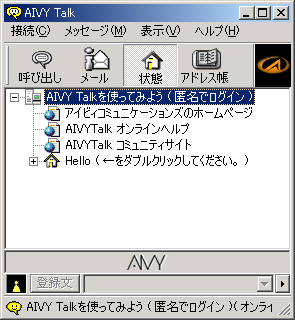
家のアイコンのユーザ「Hello」の名前の部分をダブルクリックするか、「Hello」を選択してから「メッセージ」ボタンをクリック すると次のパネルが表示されます。
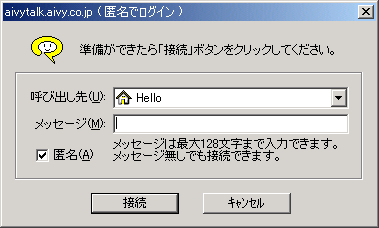
メッセージは入力しても入力しないでもかまいません。ここでは入力せずに「接続」ボタンをクリックしてください。すると次のようなハンドル名(ネット上での名前) を入力するパネルが表示されます。ハンドル名は好きな名前を付けることができます。ここでは「AIVY」と入力して「OK」ボタンをクリックしてください。

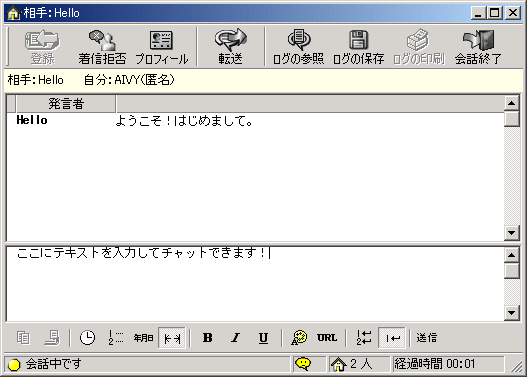
「ここにテキストを入力してチャットできます!」の部分は最初は空白になっています。そこの部分になんでもいいのでテキストを入力してEnterキーを押してください。システムが自動的に返事を返します。
このチャットウィンドウにあるいろいろなボタンを押してみて何ができるのかを試してみてください。
操作に飽きたら右上にある「会話終了」ボタンを押して会話を終了させてください。この時点ではウィンドウは閉じません。一度「会話終了」ボタンを押すとアイコンのラベルが「出口」に替わりますので、もう一度アイコンをクリックしてください。ウィンドウが閉じます。